随着智能手机的发展,人们现在可以通过手机而不是相机拍照。 但是,还存在一些关于照片保存的问题。 如果您是Samsung设备的用户,您可能会发现保存以前照片的存储空间有限。 除了手机的记忆,你也会丢失你的照片,错误的点击或病毒,即使丢失你的手机。 要解决这些问题,本文为您介绍三星照片备份的4方法。
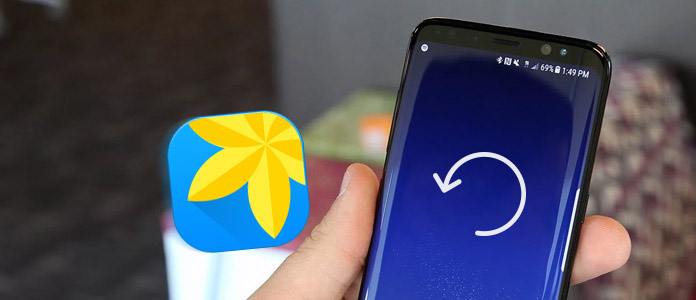
对于大多数Android用户,使用FoneLab for Android- Android数据备份和还原 三星照片备份是一种简单而有效的方法。 它可以让你 备份Android数据 安全和有选择地。 只需单击一下,就可以完成 三星照片备份。 此外,您可以设置密码来保护您的隐私或导入备份。 请按照以下指南备份您的Samsung照片。
步骤 1 下载Aiseesoft Android数据备份和还原
从官方网站下载Android数据备份和还原并将其安装在计算机上。启动Android数据备份和还原,然后在窗口中看到“设备数据备份”和“设备数据还原”。

步骤 2 将三星设备连接到计算机
通过USB线将Samsung手机连接到计算机。 检测到手机后,该应用会显示您可以备份的数据。 然后你应该选择照片。

步骤 3 备份三星照片
当您做出选择时,开始将照片备份到Samsung上。 该过程将在几分钟后结束。 您可以单击“开始”以预览备份的照片。
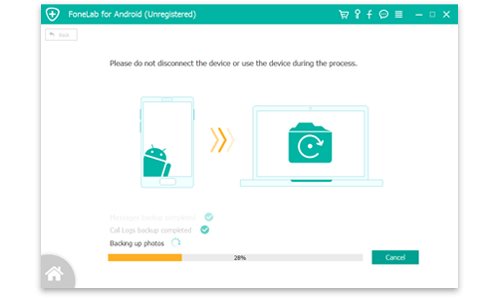
实际上,您也可以在没有任何第三方工具的情况下将Samsung照片备份到计算机。 众所周知,Android开放性使您仅通过USB电缆即可备份数据。 它减少了安装的麻烦 备份应用 使您的三星照片备份更加方便。 这是通过USB备份照片的指南。
步骤 1 将手机连接到计算机
使用随附的USB连接线将Samsung设备连接到计算机。 将较小的USB端插入手机,然后将较大的USB端插入计算机。
步骤 2 将手机挂载为硬盘
您的手机将自动检测连接。 连接良好连接后,找到计算机上的外部硬盘驱动器并将其打开。
步骤 3 开始三星照片备份
当您打开硬盘驱动器时,您将看到SD卡上保存的所有文件夹和文件。 然后找到DCIM文件夹并将其打开,现在您可以选择重要的照片并将其保存到计算机中。 如果你有其他照片文件夹,就这样做。
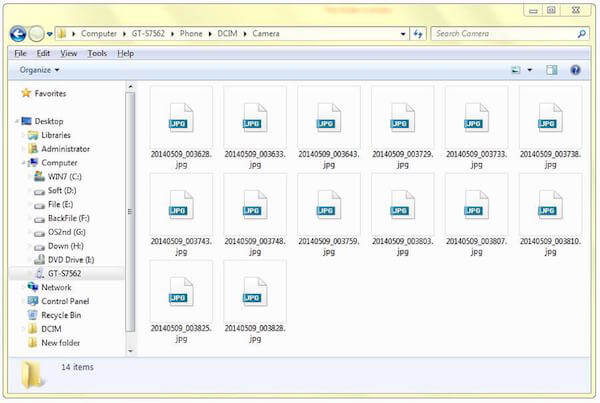
要备份三星照片,安全可能是您考虑的最重要的原因之一。 通过Samsung Cloud和Dropbox备份Samsung照片可以保证您个人的隐私和数据安全。 三星Cloud和Dropbox可以在USB电缆上独立工作。 您可以了解有关备份照片的说明。
使用三星云备份三星照片时,首先需要一个三星帐户。 三星帐户是三星手机上的内置服务,可帮助您备份手机上保存的数据。
步骤 1 点击三星手机上的“设置”。 向下滚动屏幕,找到“云和帐户”,然后点击它。
步骤 2 点击“三星云”。 如果您已经拥有Samsung帐户,则只需登录即可。如果没有,则需要先创建一个帐户。
步骤 3 点击“备份我的数据”,然后选择照片。 准备就绪后,点击屏幕按钮上的“立即备份”。
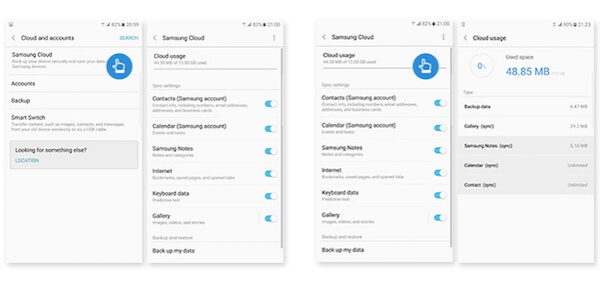
Dropbox是基于云的存储应用程序,它支持您备份Samsung照片。 一个Dropbox帐户可免费为您提供2GB的空间。如果您需要更多的存储空间,则可以支付升级费用。
步骤 1 在手机上的Samsung Play商店中下载Dropbox。
步骤 2 安装Dropbox后,请在Samsung上运行它。
步骤 3 如果已经拥有,请登录您的Dropbox帐户。 如果没有,您可以点击“注册”来设置一个新帐户。
步骤 4 点击菜单,然后点击设置。 然后点击打开相机上传,然后在要上传的内容中选择仅照片。 您还可以设置上传方式和时间。
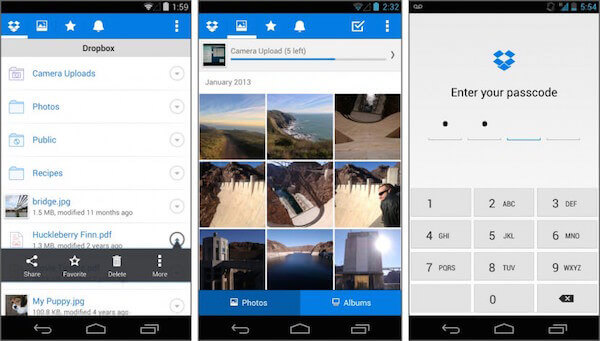
如果您想要一个工具来帮助您备份无限存储的三星照片,您可以尝试使用Google相册。 当您的照片不超过16百万像素时,您可以根据需要保存它们。 Lager照片可能会保存在15GB Google帐户存储空间中。 它还可以自动保存您设备上的所有照片和视频。
步骤 1 下载Google相册 在您的Android设备上。
步骤 2 打开此应用并登录到您的Google帐户。 然后点击屏幕顶部的菜单。
步骤 3 点击“设置”,然后点击“备份和同步”。 然后选择要备份的照片。
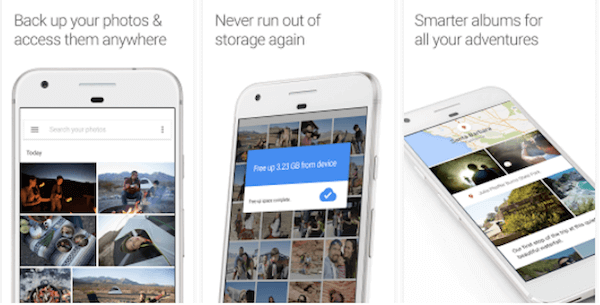
如果您不知道如何选择要备份三星照片的应用程序,则可以跟其他人一起下载Google +,Google +已经有超过10万用户下载了Google+。 通过Google+备份照片,还可以使其更轻松地与您选择的人分享。
步骤 1 下载Google+并将其安装在您的Samsung设备上。
步骤 2 打开Google+应用,然后登录您的Google帐户。 然后点击菜单按钮转到设置。
步骤 3 点击“相机和照片”,然后点击“自动备份”。 确保已启用“自动备份”,然后选择“备份照片”。
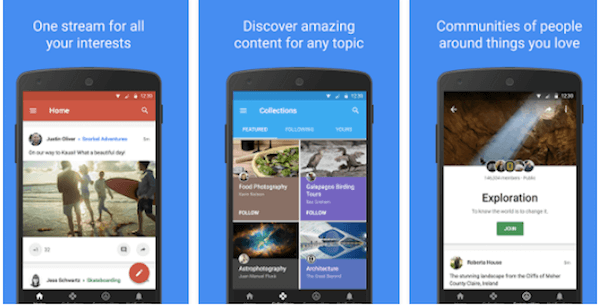
如果您正在寻找备份三星照片的最可靠,最有效的方法,强烈建议您在Google Play商店中使用率很高的G Cloud Backup。 您可以备份的存储空间从1 GB可用空间开始,最多可以获取10 GB。 当连接Wi-Fi时,它还支持自动备份和上传照片,消息等。
步骤 1 免费下载G Cloud Backup,并将其安装在三星手机上。
步骤 2 如果没有,启动G Cloud Backup并创建一个帐户。
步骤 3 选择您要备份的内容。 只需选择照片并开始备份即可。
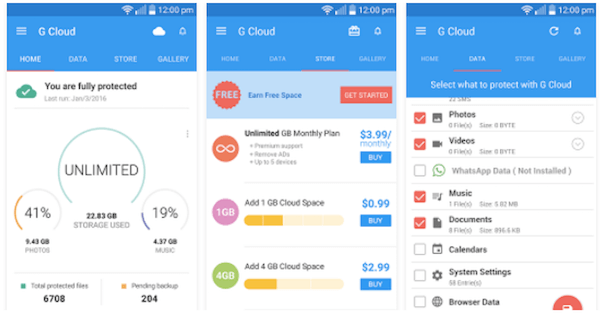
您可以尝试使用我们上面提到的四种解决方案备份Samsung照片。 他们每个人都可以为您提供基本功能和高级功能的精彩体验。 相信您可以找到最有效,最合适的方法。 如果您对三星照片备份有更多的想法,可以在评论中分享。